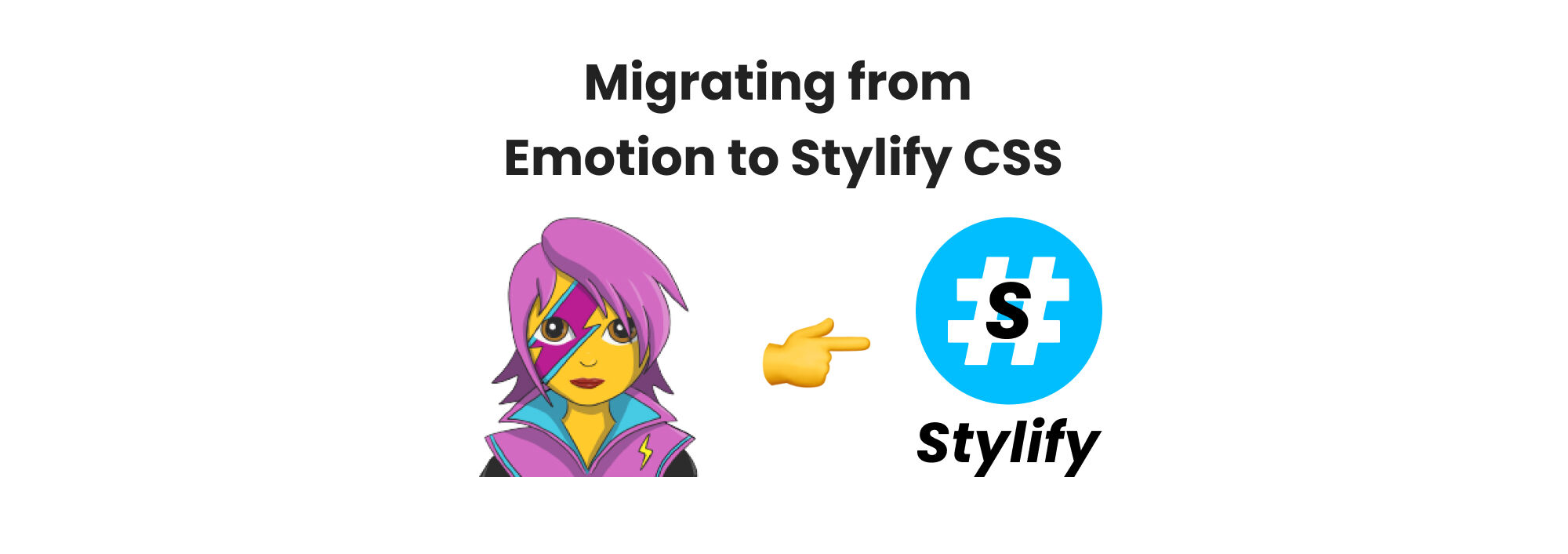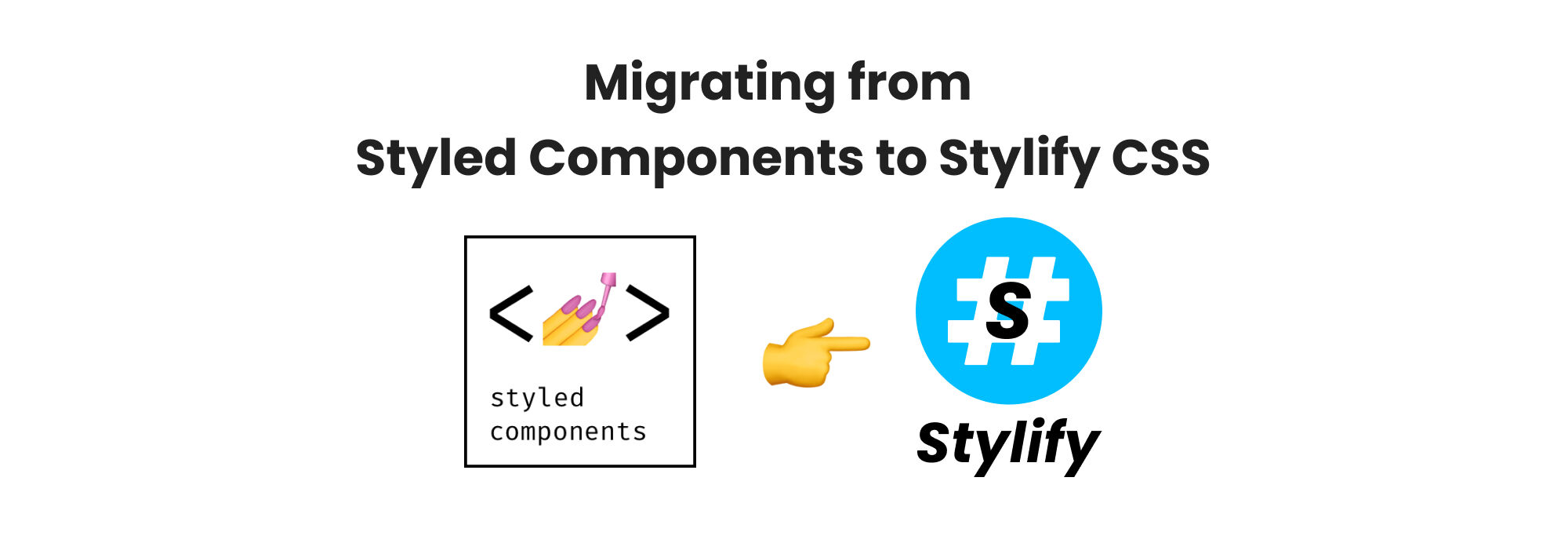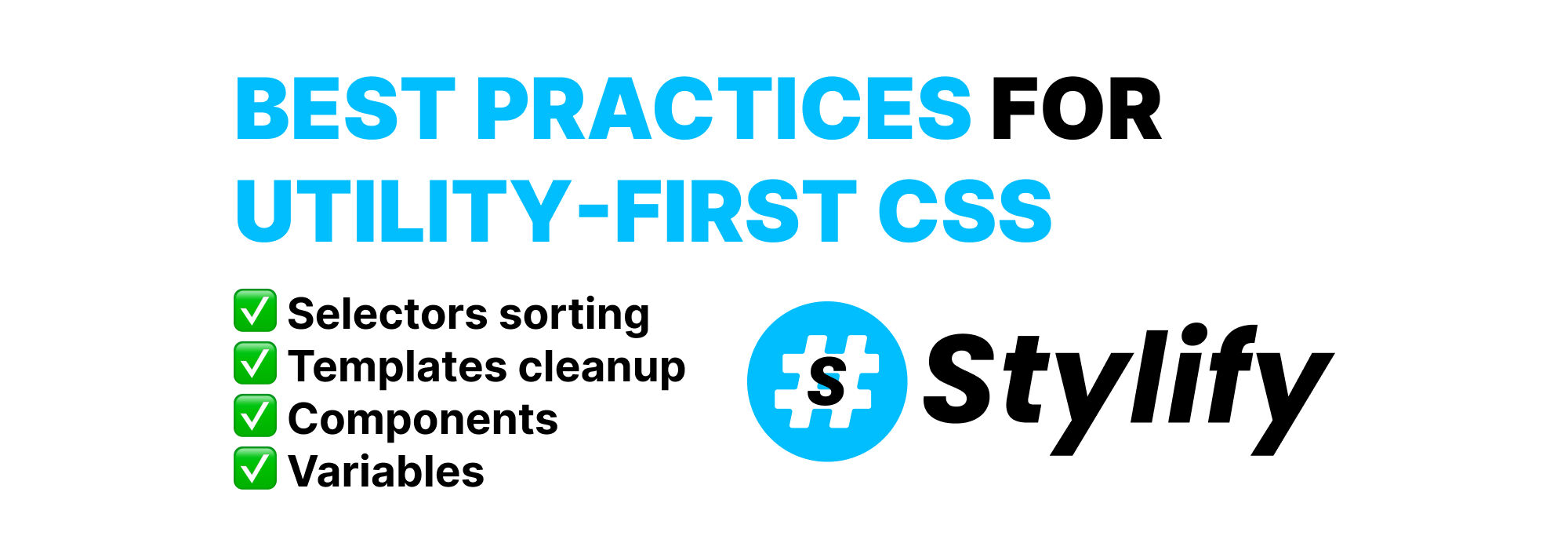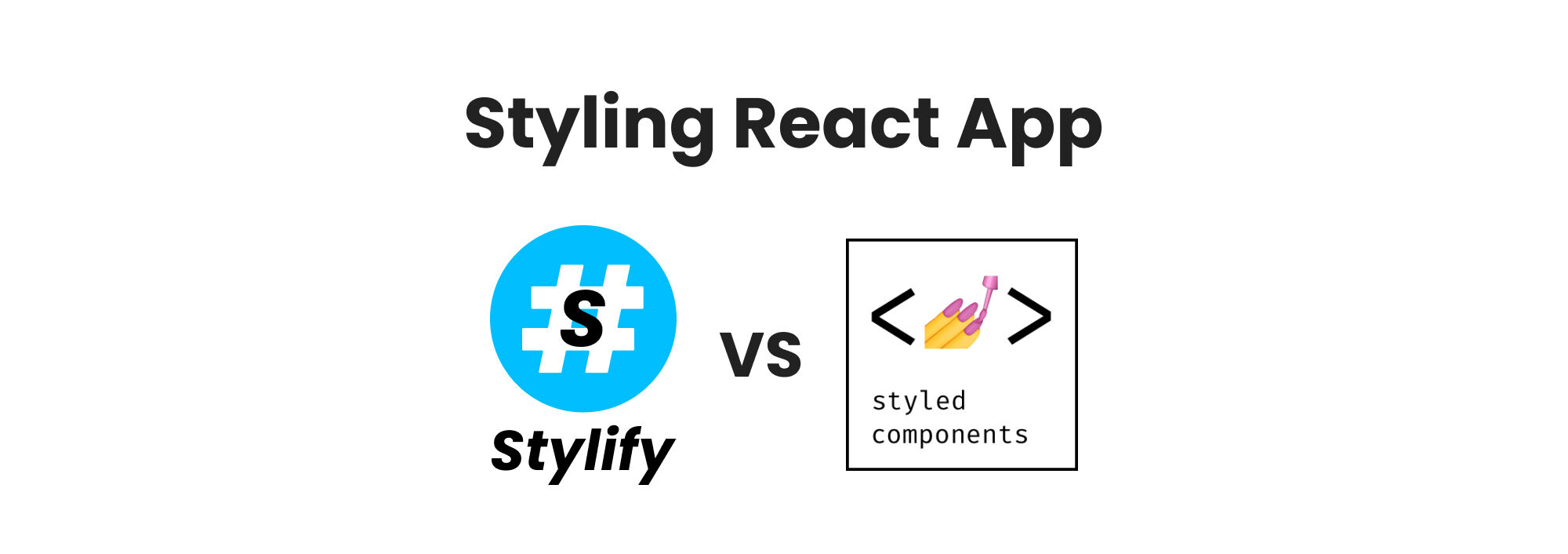
React应用程序的风格化: Stylify CSS vs Styled Components
为React应用程序造型: Stylify CSS vs Styled Components
Stylify根据你所写的内容生成实用优先的CSS。它适用于任何框架和任何工具。Styled Components是一个为React组件设计样式的库。
这篇文章不是关于哪个工具更好,而是关于用这些工具对应用程序进行造型时的方法比较。
简介
Stylify是一个库,它使用类似于CSS的选择器,根据你写的内容生成优化的实用优先的CSS。
- ✅ 类似CSS的选择器
- ✅ 不需要研究框架
- ✅ 花在文档上的时间更少
- ✅ 纠结&极小的CSS
- ✅ 不需要清除CSS
- ✅ 组件、变量、自定义选择器
- ✅ 它可以生成多个CSS捆绑包
我们也有一个关于Stylify CSS解决了哪些问题,以及为什么你应该尝试一下!
设置
在下面的例子中,我将使用vit-react设置。
Stylify需要安装并进行一些配置。这是因为CSS是在应用程序初始化前的构建过程中生成的:
npm i -D @stylify/unplugin还有vite.config.js:
const stylifyPlugin = stylifyVite({
bundles: [{
outputFile: './src/stylify.css',
files: ['./src/**/*.js', './src/**/*.jsx'],
}]
});
export default defineConfig({
plugins: [stylifyPlugin, react()]
});你可以尝试编辑Stackblitz上的Stylify+Vite+React和Stylify+Next例子。
Stylified Components只需要安装库,就可以马上使用。
npm i styled-components语法和用法
当你想用Styled Components来设计一个元素的样式时,你可以使用CSS API或者创建一个组件:
const Title = styled.div`
color: blue
font-weight: bold
`;
<Title>你好,世界! 🎉</Title>生成的CSS看起来像这样:
.sc-bdVaJa {} .knKEua{color:blue;font-weight:bold;}另一方面,Stylify接收文件内容并为每个匹配的选择器生成CSS。每个选择器默认是一个工具,只生成一次。
语法](/zh/docs/stylify/compiler/#语法)默认为本地CSS的属性:值'。另外,在写值时,你可以用_(下划线)代替空格,用^`代替引号。它与Tailwind相似,但不必学习和记住自定义选择器和快捷键。如果你了解CSS,你已经知道Stylify的CSS选择器。如果你需要更短的或自定义的选择器,你可以添加你自己的宏。
选择器可以马上写出来,而不需要定义一个组件。
<div className="color:blue font-weight:bold">你好,世界! 🎉</div>CSS输出:
.color\:blue {color:blue}
.font-weight\:bold {font-weight:bold}然而,没有人想用实用程序来制作臃肿的模板。有时组件是必要的。它们可以在配置中全局定义,也可以在文件中本地定义(通过content options),在文件中使用它们。在文件中,它期望一个没有周围括号的javascript对象。建议在注释中定义,因为几乎任何文件格式都可以处理注释。在Stylify中,该组件是一个CSS类,它可以在任何元素上使用:
/*
stylify-components
title: 'color:blue font-weight:bold'
/stylify-components
*/
<div className="title">你好,世界!🎉</div>CSS中的title选择器被附加到它所需要的每个选择器上。正因为如此,选择器/重复的东西比较少,CSS也比较小。
.color\:blue,.title{color:blue}
.font-weight\:bold,.title{font-weight:bold}到了生产阶段,选择器就可以被最小化了:
<div class="d">你好,世界! 🎉</div>.a,.d{color:blue}
.b,.d{font-weight:bold}媒体查询
当我们需要为各种媒体查询提供不同的样式时,我们可以在样式化组件中这样做:
const Title = styled.div`
color:blue
@media (max-width: 768px) {
color:red
}
`;使用Stylify,你可以使用预定义屏幕或动态屏幕:
/*
stylify-components
title: `
color:blue
md:color:red
minw640px:color:orange
`
/stylify-components
*/
<div className="title">你好,世界! 🎉</div>变量
变量可以直接在风格组件中使用:
const Title = styled.div`
color: ${props => props.color || "red"}
`;Stylify允许你定义变量,然后在选择器中使用它们:
/*
stylify-variables
blue: '#005EB8',
red: '#8b0000'
/stylify-variables
stylify-components
title: 'color:$blue'
/stylify-components
*/
<div className="color:$red"></div>当我们需要各种类型的按钮时,我们需要在stylify中写入完整的选择器
<div className={`wrapper searchDiv ${isOrangeButton ? 'color:orange' : 'color:blue'}`}></div>关键帧
造型组件中的关键帧可以像这样定义:
const rotate = keyframes`
from { transform: rotate(0deg); }
to { transform: rotate(360deg); }
`;
const Rotate = styled.div`
animation: ${rotate} 2s linear infinite;
`;在Stylify CSS中,它看起来有点不同
/*
stylify-keyframes
rotate: `
from { transform: rotate(0deg); }
to { transform: rotate(360deg); }
`
/stylify-keyframes
*/
<div class="animation:rotate_2s_linear_infinite"></div>一个简单的动画例子:

普通的选择器
当涉及到全局样式和简单选择器时,可以使用createGlobalStyle在风格化组件中定义它们:
import { createGlobalStyle } from 'styled-components';
const GlobalStyle = createGlobalStyle`
button { color:red }
`;
<React.Fragment>
<GlobalStyle />
</React.Fragment>在Stylify中,使用普通选择器也可以实现同样的效果。选择器被直接注入到生成的CSS文件中。
/*
stylify-customSelectors
button: 'color:red'
/stylify-customSelectors
*/
<button></button>分割CSS
样式化组件在优化方面做得很好,因为它自动将CSS分成关键和非关键,并注入那些被使用的组件的CSS。然而,编译工作是在应用程序运行时完成的。
Stylify不是这样工作的。
它根据你的配置生成CSS文件,你必须告诉应用程序什么时候应该加载CSS。
你可以为每个page/component/layout单独配置一个bundle。尽管你可以随心所欲地分割CSS,但由于实用工具/组件的组合,CSS的大小会相对较小,因为选择器只生成一次。因此,有时只有前台+后台的CSS是有意义的。Stylify网站的体积小于20 Kb,其他网站则在30-50 Kb之间。
还有一个特点是,它不会降低应用程序的速度,因为CSS是在应用程序初始化之前生成的。
谢谢你的帮助!
也非常感谢Luke Shiru对风格化组件信息的审查。